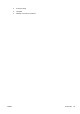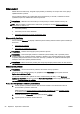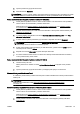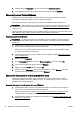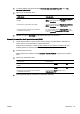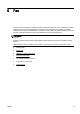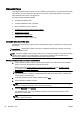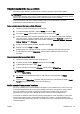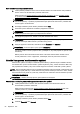Operating Instructions
Skenování
Můžete skenovat dokumenty, fotografie a jiné předlohy a odesílat je do různých míst určení, jako je
například složka v počítači.
Pomocí softwaru tiskárny HP můžete také skenovat dokumenty ve formátu, ve kterém lze obsah
vyhledávat, kopírovat, vkládat nebo dokonce upravovat.
POZNÁMKA: Některé funkce skenování jsou dostupné až po instalaci softwaru tiskárny HP.
TIP: Máte-li problémy se skenováním dokumentů, podívejte se do části Řešení problémů se
skenováním na stránce 137.
●
Skenování předlohy
●
Skenování pomocí funkce Webscan
●
Skenování dokumentů ve formě upravitelného textu
Skenování předlohy
Pomocí nabídky Skenovat na displeji ovládacího panelu tiskárny můžete snadno vybírat umístění při
skenování.
●
Skenování do počítače
●
Skenování do paměťového zařízení
POZNÁMKA: Tiskárna musí být připojena k počítači a zapnutá.
POZNÁMKA: Pokud skenujete předlohu z ovládacího panelu tiskárny nebo z počítače pomocí
softwaru tiskárny HP, software tiskárny dodávaný s tiskárnou musí být také instalován na počítači
a spuštěn ještě před skenováním. Kromě toho musí být v počítačích se systémem Windows před
zahájením skenování spuštěný software tiskárny.
POZNÁMKA: Během skenování předlohy bez okrajů nepoužívejte podavač ADF, ale sklo skeneru.
Skenování do počítače
POZNÁMKA: Chcete-li skenovat do počítače, tato funkce musí být povolena.
(Windows) Spusťte software tiskárny HP, přejděte do části Skenování a poté vyberte možnost
Správa skenování do počítače.
(OS X) Máte-li nainstalovánu aplikaci HP Scan, otevřete nástroj HP Utility. V části Nastavení
a předvolby skenování, klikněte na možnost Skenování do počítače a zkontrolujte, zda je vybrána
možnost Povolit skenování do počítače.
Postup skenování předlohy z ovládacího panelu tiskárny
1. Položte předlohu potištěnou stranou dolů do levého zadního rohu skla skeneru nebo do
automatického podavače dokumentů.
Další informace viz
Vložení předlohy na sklo skeneru na stránce 28 nebo Vkládání předloh
do podavače dokumentů na stránce 29.
2. Stiskněte možnost Skenování a poté vyberte možnost Počítač.
3. Vyberte počítač, do kterého chcete skenovat.
56 Kapitola 4 Kopírování a skenování CSWW